Bir grup kişiye aynı anda nasıl mesaj gönderilir? Kolajlarınıza önemli bir haber göndermeniz veya tüm aile üyelerine bir birleşme etkinliği göndermeniz gerekiyorsa, önceden iPhone'da nasıl bir irtibat grubu oluşturacağınız hakkında daha fazla bilgi sahibi olmanız gerekir.
Makale, iPhone kişilerinde kolaylıkla grup oluşturup düzenlemek için 3 farklı yöntemleri paylaşıyor. Ayrıca, yinelenenleri, yedek kişileri ve daha fazlasını kaldırma yöntemi hakkında daha fazla bilgi edinebilirsiniz. Makaleyi okuyun ve gereksiniminize göre istediğiniz bilgileri alın.
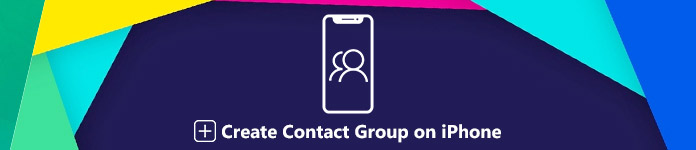
- Bölüm 1: iPhone'da Doğrudan Bir Kişi Grubu Nasıl Oluşturulur
- Bölüm 2: iCloud aracılığıyla bir iPhone'da Grup İletişimi Nasıl Yapılır
- Bölüm 3: 6 iPhone / iTunes için Sesli Kitap İndirme Yöntemleri
Bölüm 1: iPhone'da Doğrudan Bir Kişi Grubu Nasıl Oluşturulur
Apple, birkaç iOS güncellemesinden sonra iPhone'un Kişiler uygulamasında grup oluşturma özelliğini kaldırdı. Yalnızca iPhone'da yeni bir kişi grubu oluşturmak yerine oluşturulan iPhone kişi gruplarını görüntüleyebilir ve kullanabilirsiniz. Örnek olarak "Gruplar" uygulamasını ele alalım. Aşağıdaki gibi iPhone'da istediğiniz bir kişi grubunun nasıl oluşturulacağı hakkında daha fazla ayrıntı öğrenebilirsiniz.
1. AdımApp Store'dan "Gruplar" uygulamasını arayın, iPhone'unuzdaki kişileri algılamak için programı kurun ve başlatın. İlk kez "Kişiler" uygulamanıza erişmek için izin isteyecektir.
2. Adım"Yeni Grup Ekle" etiketini seçin ve iPhone'daki kişi grubu için bir ad girin. Ardından, iPhone'unuzdaki gruplara kişi eklemek için "Kişi Yok - Bazılarını Ekle" seçeneğine dokunabilirsiniz.
3. AdımGruba eklemek istediğiniz kişileri seçebileceğiniz Kişiler uygulamasından kişileri algılar. Ardından iPhone'daki kişiler için bir grup oluşturmak için "Bitti" seçeneğine dokunabilirsiniz.
İPhone'da yöntemde bir kişi grubu kurduğunuzda, yalnızca mesaj gönderebilir veya satın alınan bir sürümdeki diğer özellikleri keşfedebilirsiniz. İrtibat grupları, iPhone'daki Rehber uygulaması tarafından kullanılamaz.

Bölüm 2: iPhone'da iCloud ile Grup İletişimi Nasıl Yapılır
Doğrudan Kişiler içinden ücretsiz olarak iPhone kişi grupları düzenlemek ve oluşturmak istiyorsanız ne yapmalısınız? iCloud, kişi grupları oluşturabileceğiniz ve doldurabileceğiniz varsayılan yöntemdir. İPhone'da bir kişi grubu kurduğunuzda, iPhone ve aynı iCloud hesabına bağlı diğer iOS cihazlarına otomatik olarak eşitlenir.
1. AdımHerhangi bir web tarayıcısıyla iCloud.com'a erişin ve iPhone'unuzla ilişkilendirilmiş iCloud hesabınızda oturum açın. Hesapta oturum açtıktan sonra, iCloud Kişiler'i açmak için "Kişiler" i tıklamanız yeterlidir.

2. AdımSol alt tarafı bulun, “Artı” düğmesine tıklayın ve iPhone'daki kişilere bir grup eklemek için “Yeni Grup” seçeneğini seçin. Ardından iCloud'daki kişi grubu için bir ad girin.

3. AdımSol sütundaki yeni kişi grubunu seçin, ardından kişileri istediğiniz gruba sürükleyip bırakın. Dahası, aynı kişiyi birkaç grup için de kullanabilirsiniz.

4. AdımİCloud aracılığıyla bir kişi grubu oluşturduğunuzda, bu grup aynı hesaba bağlı iPhone ile otomatik olarak senkronize edilir. "Kişiler" uygulamasına gidin, "Gruplar" ı seçin ve iPhone kişi gruplarını bulun.
Not: Tüm kişiler için bir yedekleme yapılması önerilir. Kişi gruplarını iCloud kişisinden senkronize ettiğinizde, iPhone'a yeni eklediğiniz kişilerin yerini alabilir.
Bölüm 3: iPhone Aktarmalı iPhone Kişilerinde Bir Grup Nasıl Düzenlenir
İPhone'da bir kişi grubu oluşturduğunuzda, kişileri kolaylıkla nasıl yönetir veya düzenlersiniz? Çok sayıda kişiniz varsa, iPhone rehberindeki grupları düzenlemek için kolay yöntemi bilmelisiniz. Apeaksoft iPhone Aktarımı iPhone'daki kişileri kolayca aktarabileceğiniz, çoğaltabileceğiniz, kaldırabileceğiniz, yedekleyebileceğiniz, düzenleyebileceğiniz ve yönetebileceğiniz mükemmel bir iPhone rehber yöneticisidir.
- Tek bir tıklamayla kişileri iPhone ile bilgisayar arasında aktarın.
- İPhone'daki yinelenen kişileri kolayca algılayın ve kaldırın.
- Bilgisayardaki kişileri düzenleyin ve bilgisayarda önizleyin.
- İPhone 15/14/13/12/11/XS/XR/X/8/7/6 vb. gibi çok çeşitli iOS cihazlarını destekleyin.
İPhone ve iCloud'da iPhone Kişi Grupları Nasıl Oluşturulur
1. AdımİPhone'u bilgisayara bağlayınResmi web sitesinden iPhone Transfer'i indirin ve yükleyin. Ardından programı bilgisayarınızda başlatın. İPhone'u PC'nize orijinal USB kablosuyla bağlayın. Genellikle iPhone'unuzu otomatik olarak algılar.
 2. AdımİPhone'da kişileri önizleme
2. AdımİPhone'da kişileri önizlemeTüm kişi bilgilerini alabileceğiniz sol menüden "Kişiler" sekmesini seçin. İPhone, iCloud kişilerinin yanı sıra Outlook ve diğer konumlardaki kişileri içerir.
 3. AdımİPhone iletişim grupları oluşturun
3. AdımİPhone iletişim grupları oluşturun"Yeni Grup" menüsünü bulabileceğiniz "Tüm Kişiler" menüsüne sağ tıklayın, ihtiyacınıza göre iPhone, iCloud veya Outlook'ta yeni bir iPhone kişi grubu oluşturmak için menüye tıklayın.

İPhone Kişilerinde Grupları Düzenleme ve Yönetme
Bir iPhone kişileri grubu oluşturma yöntemlerinin yanı sıra, bilgisayardan daha fazla kişi almak, yinelenen kişileri kaldırmak, istenmeyen öğeleri silmek, bilgileri düzenlemek ve bunları bir bilgisayara yedeklemek için programdan yararlanabilirsiniz.
1. AdımToplu İşlemde Kişileri iPhone'a AktarmaİPhone için yeni bir kişi eklemek için "Artı" düğmesine tıklayın veya bir toplu işlemde CSV dosyasından veya vCard biçiminden bir toplu işlemdeki kişileri içe aktarmak için "İçe Aktar" düğmesine tıklayın.
 2. AdımİPhone'da Çoğaltılmış Kişileri Kaldırma
2. AdımİPhone'da Çoğaltılmış Kişileri Kaldırma"Yinelenen Kişileri Birleştir" seçeneğini tıklayın ve ardından yinelenen öğeleri bulmak için bir eşleme türü seçebilirsiniz. Bundan sonra, yinelenen kişileri kaldırmak için "Birleştir" seçeneğine tıklayabilirsiniz.
 3. AdımİPhone Kişilerini Bilgisayar'a Yedekleme
3. AdımİPhone Kişilerini Bilgisayar'a YedeklemeYeni bir iPhone kişi grubu oluşturmanız veya iPhone'daki kişileri daha fazla düzenlemeniz gerekip gerekmediğini, iPhone kişilerini bir bilgisayara kaydetmek için Araç Kutusu menüsünden “Yedekle” seçeneğini seçebilirsiniz.
4. AdımKişileri iPhone'dan Kaldırmaİstenmeyen kişilerin yanındaki onay kutularını işaretleyin ve bunları silmek için üst şeritteki "Çöp Kutusu" düğmesini tıklayın. Alternatif olarak, Araç Kutusu menüsünde silme seçeneğini bulabilirsiniz.
5. AdımİPhone'da Kişileri DüzenleBir kişiyi düzenlemek için, listeden seçin ve düzenleme moduna geçmek için "Düzenle" düğmesine tıklayın. Daha sonra ayrıntıları bilgisayarınızdan kolayca değiştirebilirsiniz.
gerçekleştiriyorum
Bu makale, iPhone'da bir kişi grubunun nasıl oluşturulacağıyla ilgili 3 farklı yöntemleri paylaşmaktadır. Yeni bir iPhone iletişim grubu oluşturmak için 3rd parti aracını kullandığınızda, satın alma hizmetiyle uygulamaya güvenmeniz gerekir. Contact App için bir tane yapmak için, bunun yerine iCloud'u kullanabilirsiniz. iPhone Aktarımı, bir iPhone irtibat grubunu doğrudan iPhone Kişileri için doğrudan yapmakla kalmaz, aynı zamanda kişileri kolayca yönetmek için bazı mükemmel araçlar sağlar.








